Come aggiungere per mese in excel (esempio passo passo)
Spesso potresti voler sommare i valori di un set di dati in Excel in base al mese.
Ad esempio, supponiamo di avere il seguente set di dati e di voler sommare le vendite totali al mese:

Il seguente esempio passo passo mostra come eseguire questa operazione.
Passaggio 1: inserisci i dati
Innanzitutto, inserisci i valori dei dati in Excel:

Passaggio 2: estrai i mesi dalle date
Successivamente, dobbiamo utilizzare la funzione =MONTH() per estrarre il mese da ciascuna data.
Nel nostro esempio, digiteremo la seguente formula nella cella D2 :
=MONTH( A2 )
Quindi trascineremo e riempiremo questa formula in ciascuna cella rimanente nella colonna D:

Passaggio 3: trova i mesi unici
Successivamente, dobbiamo utilizzare la funzione =UNIQUE() per produrre un elenco di mesi univoci.
Nel nostro esempio, digiteremo la seguente formula nella cella F2 :
=SINGLE( D2:D10 )
Questo produrrà un elenco di mesi univoci:

Passaggio 4: trova l’importo mensile
Successivamente, utilizzeremo la funzione SUMIF(range, criterion, sum_range) per trovare la somma delle vendite effettuate durante ogni mese.
Nel nostro esempio, digiteremo la seguente formula nella cella G2 :
=SUMIF( $D$2:$D$10 , F2 , $B$2:$B$10 )
Quindi trascineremo e riempiremo questa formula nelle celle rimanenti nella colonna G:
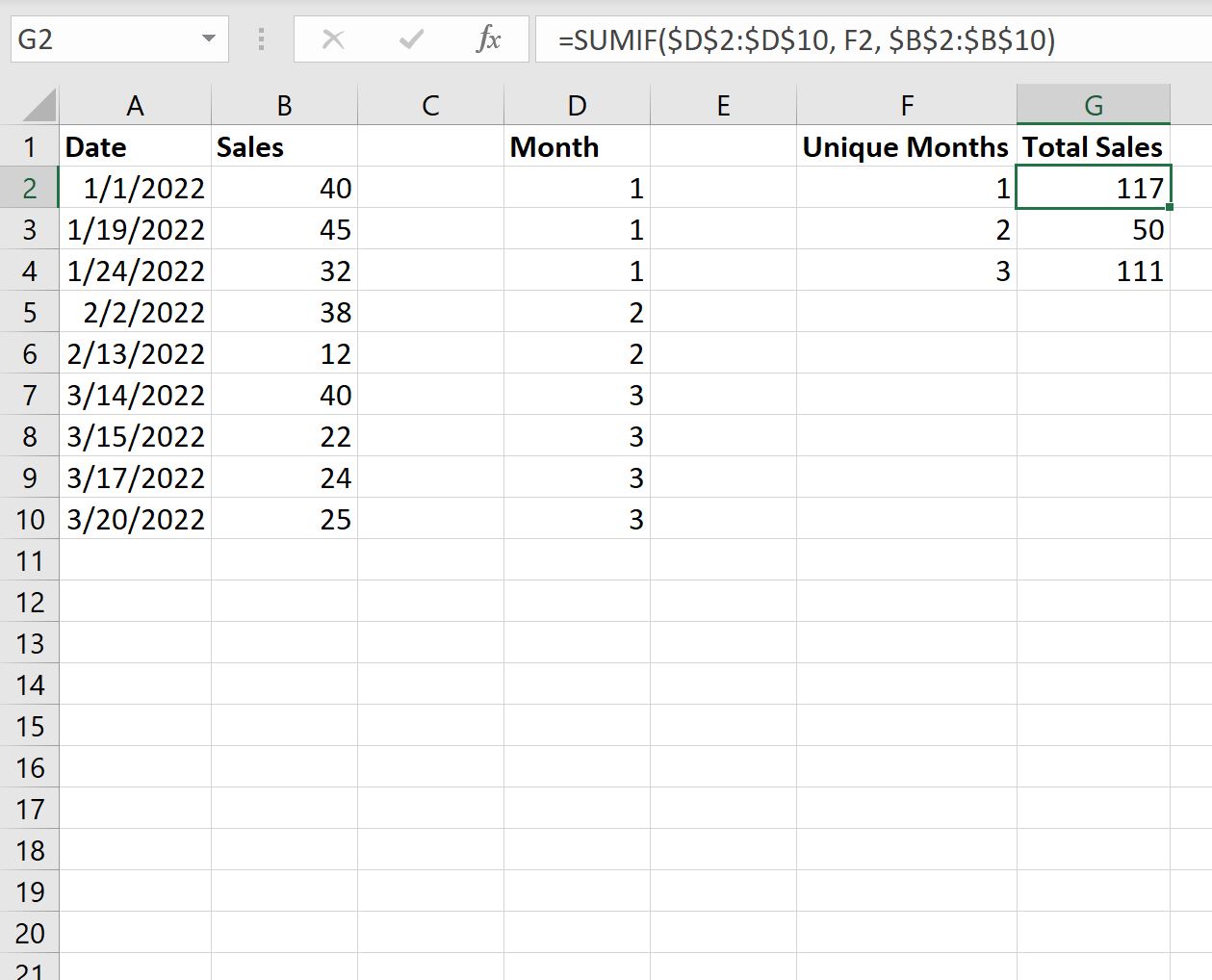
Questo ci dice:
- In totale, nel mese di gennaio sono state effettuate 117 vendite.
- In totale, nel mese di febbraio sono state effettuate 50 vendite.
- In totale, nel mese di marzo sono state effettuate 111 vendite.
Risorse addizionali
I seguenti tutorial spiegano come eseguire altre attività comuni in Excel:
Come calcolare un riepilogo di cinque numeri in Excel
Come aggiungere su più fogli in Excel
Come contare per gruppo in Excel